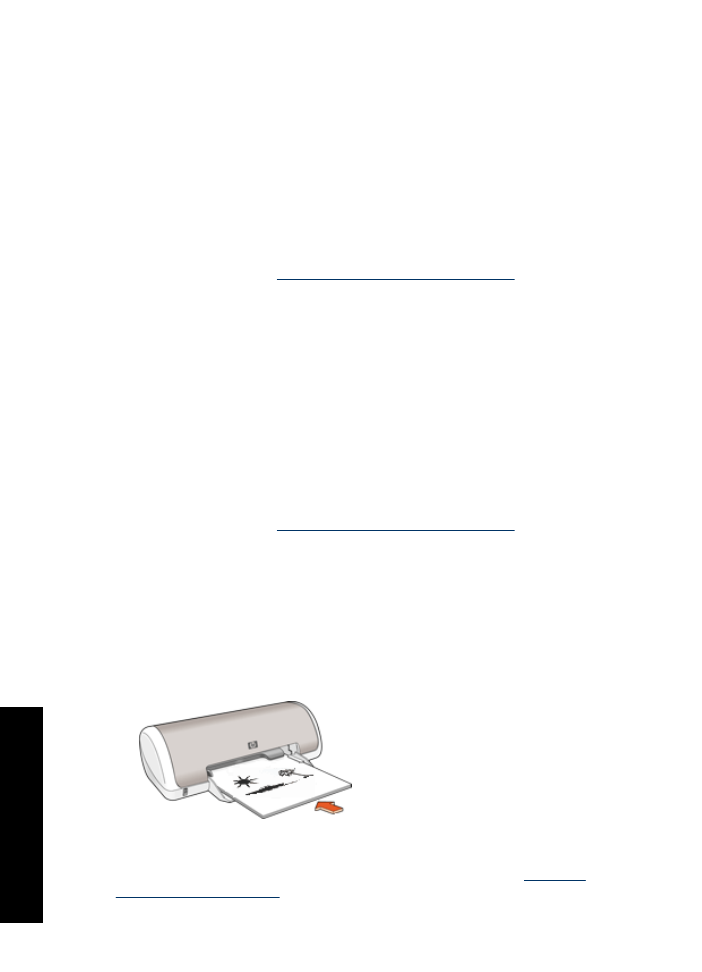
Двусторонняя
печать
Режим
двусторонней
печати
служит
для
печати
на
обеих
сторонах
листа
бумаги
.
Печать
на
обеих
сторонах
листа
бумаги
не
только
является
экономичной
,
но
и
позволяет
сохранить
природные
ресурсы
.
Печать
двустороннего
документа
1.
Откройте
программу
"
Диалоговое
окно
'
Свойства
принтера
'"
на
стр
. 47
.
2.
Выберите
вкладку
Профили
печати
.
3.
В
ниспадающем
списке
Профили
печати
выберите
Двусторонняя
печать
.
4.
В
ниспадающем
списке
Печать
на
обеих
сторонах
выберите
Вручную
.
5.
Выберите
остальные
требуемые
параметры
печати
,
затем
нажмите
кнопку
OK
.
Сначала
принтер
распечатывает
нечетные
страницы
.
6.
После
печати
нечетных
страниц
загрузите
отпечатанные
листы
печатной
стороной
вверх
.
7.
Нажмите
кнопку
Продолжить
для
выполнения
печати
четных
страниц
.
О
создании
двустороннего
документа
с
переплетом
см
.
раздел
"
Переплет
двусторонних
документов
"
на
стр
. 44
.
Глава
7
40
Советы
по
печати
Со
в
ет
ы
по
печ
ати
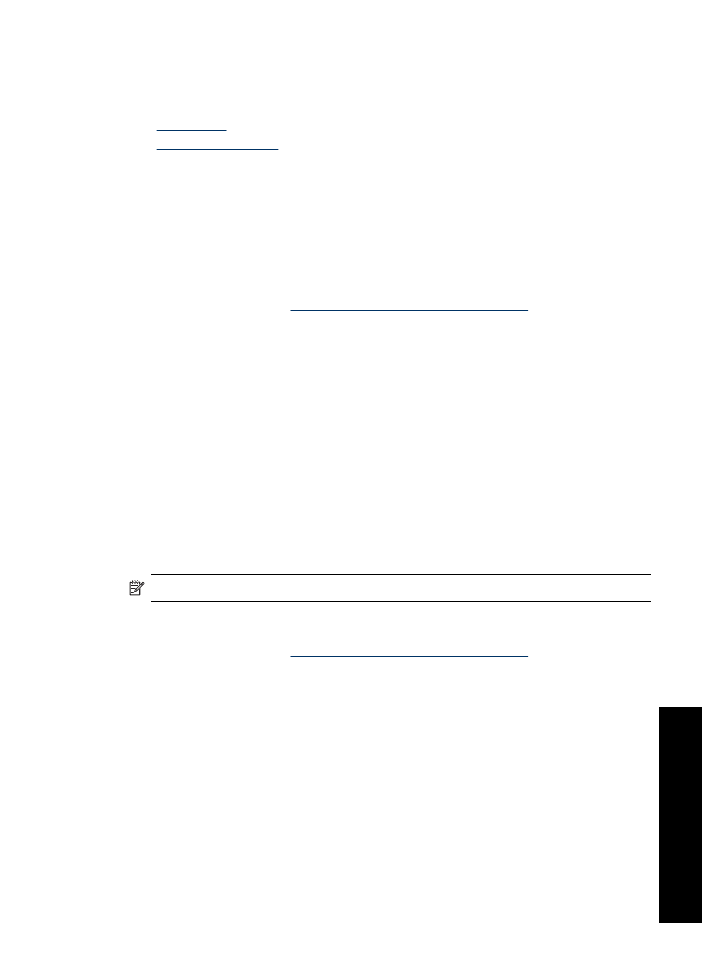
Обычная
ежедневная
печать
Обычная
ежедневная
печать
используется
для
оперативной
печати
документов
.
•
"
Документы
"
на
стр
. 22
•
"
Электронная
почта
"
на
стр
. 21
Предварительный
просмотр
Функция
предварительного
просмотра
используется
для
просмотра
документа
перед
печатью
.
Если
документ
выглядит
неправильно
,
можно
отменить
задание
печати
и
скорректировать
необходимые
параметры
печати
.
Предварительный
просмотр
распечатываемого
документа
1.
Откройте
программу
"
Диалоговое
окно
'
Свойства
принтера
'"
на
стр
. 47
.
2.
Выберите
вкладку
Функции
или
вкладку
Цвет
.
3.
Установите
флажок
Просмотр
перед
печатью
.
4.
Выберите
остальные
требуемые
параметры
печати
,
затем
нажмите
кнопку
OK
.
Перед
печатью
документа
открывается
окно